セッションのご利用方法を説明いたします。
はじめに
IERUBAに必要なものは
・パソコン(*スマートフォン、タブレットでも可)
・インターネット
・ZOOM
・ヘッドセット、WEBカメラ(*必要な方のみ)
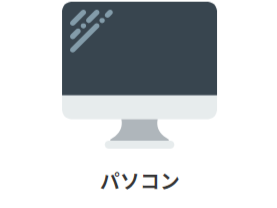
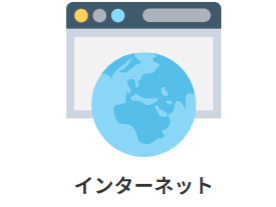
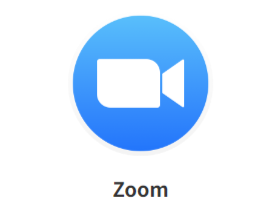

Step1.利用者登録
1. 利用者登録(無料)ページから登録
利用者登録ページから、お名前、メールアドレス、パスワードを入力して登録ボタンをクリックしてください。入力いただいたメールアドレス宛てに、確認のメールが届きます。メール本文に記載されている確認URLをクリックすると、利用者登録が完了します。
*メールが届かない時は迷惑メールフォルダをご確認ください。
2. 利用者マイページにログイン
利用者登録が完了したら、利用者ログインページからマイページにログインをしましょう。
3. プロフィール登録
ログインをすると、まず初めにプロフィール登録画面が表示されます。IERUBA利用の目的など入力をすると、セッションの予約ができるようになります。
Step.2 セッション予約
予約は、マイページの「日程から予約」「担当から予約」「セッションから予約」から可能です。
予約方法1. 日程ページから
カレンダー上の予約を取りたい日をクリックします。その日にセッション可能な枠が一覧表示されます。セッションを受けたい時間と担当者を選択して予約します。
予約方法2. 担当ページから
幅広いバックグラウンドを持った担当者が登録されています。検索タグによる絞り込み検索やお気に入り登録も可能です。担当者の詳細ページのカレンダーより日時を選択して予約します。
予約方法3. セッションページから
大カテゴリー「個人カウンセリング」または「わかちあいの会」を選択して検索してください。「わかちあいの会」は小カテゴリーから対象別の検索も可能です。担当者の詳細ページカレンダーから予約します。
予約の確認
セッションの予約が完了すると、メールが届きますのでご確認ください。
- 予約は、セッション開始時間の24時間前まで可能です
- 個人カウンセリングのキャンセルは、開始時間の12時間前までは課金対象外となります。
- 開始時間12時間前以降のキャンセルは課金対象となり、ポイントが消費されますのでご留意ください。
Step.3 セッションスタート
1. 通話テスト
開始10分前までにZOOMを立ち上げて、音声(マイク)とWEBカメラの接続テストを行いましょう。
ZOOMを立ち上げ、設定画面の「オーディオ」と「ビデオ」のメニューを開いてご確認いただけます。
2. セッション開始
開始時間になりましたら、ご利用者マイぺ―ジの「セッション予約(セッション履歴・予約確認)」ページ、もしくは予約メールに記載のZOOMのURLをクリックしてください。「コンピューターオーディオに参加する」をクリックするとZOOMに入室できます。
3. セッション終了
セッション終了時間は、以下をご覧ください。
【個人カウンセリング】
1枠50分です。予約詳細ページに記載の終了時間「10分前」に終了となります。
【わかちあいの会】
予約詳細ページに記載通りの終了時間となります。開始から5分は入室確認を行います。
セッション完了報告
マイページのセッション履歴から報告を行うことができます。内容は以下の3種類です。
- 「完了」:問題なくセッションが行われた
- 「未実施」:担当者が来なかった
- 「トラブル」自分がセッションに参加できなかった
該当する内容にチェックを入れ「報告する」をクリックすると送信できます。報告期間はセッション終了後24時間以内です。報告期間を過ぎると自動的に「完了」となりますので、「未実施」「トラブル」の場合は24時間以内に必ず送信してください。
セッション履歴からは、担当者への「セッションご感想」も送れますのでご利用ください。
マイページメモ機能
マイページには、自由に使えるメモ機能があります。セッションでの気づきや次回のための覚書などを記録しておくことができます。
